Az iOS 4 napja óta dedikált QR-kódom vankódolvasó alkalmazás a telefonomon. Nem használom nagyon gyakran, de amikor be kell szkennelnem egy kódot, ez a legjobb megoldás. Nagyon sok QR-kód-letapogató alkalmazás érhető el az App Store-ban, de nagyon kevés ezekből épül fel. Ha telepítette a Chrome-ot iOS-eszközére, akkor már nincs szüksége dedikált QR-kód-letapogató alkalmazásra. Most beolvashat egy QR-kódot a Chrome-lal. Itt van, hogyan.
A QR-kód beolvasásának képessége a Chrome-val frissítés után jön létre. A Chrome 56.0.2924.79 verzióját kell futtatnia.
3D érintőképernyőn
A QR-kód opció hozzáadásra került 3D formátumbana Chrome parancsikonja. Érintse meg hosszan a Chrome ikont. A 3D-s hivatkozások most új „QR-kód beolvasása” beállítást fognak tartalmazni. Koppintson rá, és a Chrome megnyílik, készen áll egy kód beolvasására. A parancsikon első használatakor a Chrome hozzáférést kér a fényképezőgépéhez.
Helyezze a QR-kódot a keretbe a beolvasáshoz. A megnyíló QR-kód hivatkozása nem nyílik meg automatikusan. Ez bekerül a címsorba. A link meglátogatásához meg kell koppintania a Go gombot.


Nem 3D érintőképernyőn
Nem 3D érintőképernyős eszközökön nem nyithatja meg a QR-kódotkódot az alkalmazásikonon keresztül. Ehelyett a Spotlight-ot fogja használni. Az alkalmazások hozzáadhatnak Spotlight műveleteket, amit a Chrome tett. Egyszerűen írja be a QR-kódot a Spotlight-ba. A keresési eredményekben koppintson a Chrome Scan QR-kód eredményére.
A QR-kód szkenner első használatakorA Chrome engedélyt kér a kamerájához. Ha a QR-kód egy linkre átirányítja, akkor az automatikusan nem nyílik meg. A link hozzáadódik a címsorhoz, és meg kell koppintania a Go megnyitásához.
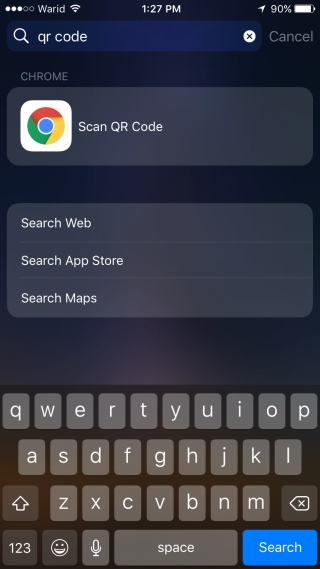

Jó, ha a Google nem zárja ki a funkciót azon felhasználók számára, akik nem 3D-s érintőképernyővel rendelkeznek. Íme néhány egyéb Spotlight művelet, amelyeket a Chrome támogat.













Hozzászólások